
Más trucos de FPS conducen a más spraydowns, más disparos a la cabeza y más victorias en partidas clasificatorias en Valorant.
Ya sea que tengan una GTX 3090 o ninguna tarjeta gráfica, los jugadores de Valorant siempre buscan exprimir un poco más el rendimiento de sus máquinas. La configuración del juego ayuda mucho, pero hay algunos consejos y trucos más para aumentar el FPS de Valorant. Aquí hay tres cosas para probar fuera de la configuración del juego para aumentar Valorant FPS.
Elevar la prioridad de proceso de Valorant para conseguir más FPS
Este siguiente consejo funciona para cualquier juego, pero funciona especialmente bien para Valorant. Una vez que haya abierto el juego, abra el Administrador de tareas en su PC presionando Ctrl + Shift + ESC. Haz clic derecho en Valorant y selecciona Expandir. Haga clic en el nuevo icono de Valorant y seleccione "Ir a detalles". Finalmente, haga clic derecho en el proceso y cambie la prioridad a Tiempo real.
| VÍDEOS DESTACADOS |
| AHORA JUGANDO |
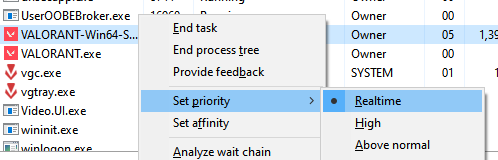
Este truco cambia la prioridad de la computadora para asegurarse de que Valorant funcione de la mejor manera posible. Es especialmente útil en las computadoras portátiles, que a menudo ejecutan varios programas en segundo plano preinstalados.
Asegúrate de comenzar este truco Valorant FPS una vez que el juego esté abierto. Elevar la prioridad del proceso del cliente de actualización no cambiará nada.
Los filtros de Nvidia y AMD podrían estar paralizando tu Valorant FPS
Los jugadores de Valorant con tarjetas gráficas obtienen el mejor rendimiento, pero, de alguna manera, los equipos de gama alta también pueden agotar los FPS anteriores.
Para usuarios de Nvidia, abra GeForce Experience y vaya a la pestaña Valorant. Haga clic en el símbolo de llave inglesa en el lado derecho y deslice la barra de optimización completamente hacia la izquierda. Esto evitará que GeForce Experience aumente aleatoriamente su configuración y, en su lugar, se centre únicamente en FPS.
Los usuarios de AMD pueden hacer un truco similar con Adrenalin Software. El problema es que Adrenalin no reconoce oficialmente Valorant, por lo que los jugadores tendrán que usar la sección general para ajustar su configuración. A partir de ahí, reduzca las frecuencias de muestreo y establezca el antialiasing en su valor más bajo. Estos trucos pueden aumentar el FPS de Valorant incluso en máquinas más potentes.
Elimine los programas innecesarios para que Valorant funcione mejor
Este último consejo es bastante sencillo, pero te sorprendería cuánto pueden afectar los programas en segundo plano a Valorant FPS. Desafortunadamente, volver a impulsarlo no es tan simple como cerrar todos los demás programas. Hay una manera fácil de saber qué programas vale la pena cerrar.
Abra el Administrador de tareas nuevamente y navegue a la pestaña Procesos. Desde allí, haga clic en la sección de uso de CPU en la parte superior derecha. Esto ordenará los procesos según la cantidad de energía que consumen de la CPU. Comience a revisar la lista y cierre cualquier cosa que esté ocupando más de lo que le corresponde. Asegúrese de dejar abierto cualquier proceso con un icono de engranaje, ya que a menudo son procesos extra2gamingdows necesarios. La misma técnica también funciona para RAM e Internet, así que revíselos todos para obtener todos los Valorant FPS que pueda.







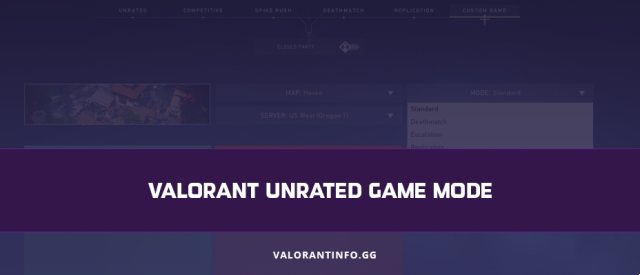







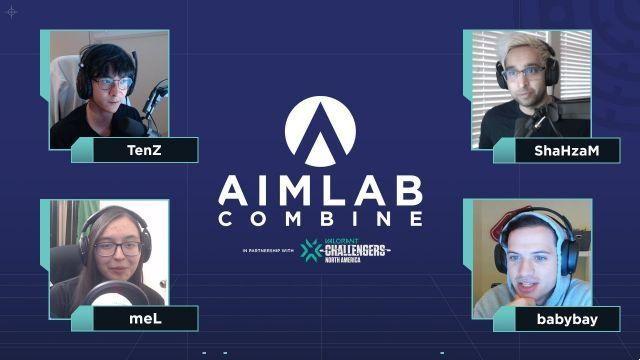

![Windows 11 Valorant no funciona en PC sin TPM 2.0 [consejos extra2gaming]](/images/posts/a59924d820482d950b3a44b43ef87a0d-0.jpg)





